Jahr aus Datum in Excel entfernen oder ausblenden – 3 schnelle Methoden
Das Entfernen des Jahres aus einem Datum in Excel kann aus mehreren Gründen nützlich sein. Zum Beispiel, wenn Sie bei jährlichen Ereignissen nur den Monat und den Tag anzeigen möchten, Zusammenfassungen erstellen, in denen das Jahr nicht benötigt wird, oder bestimmte Details privat halten möchten, wie zum Beispiel das Geburtsjahr in einer Liste von Mitarbeitergeburtstagen auszublenden. Hier ist eine detaillierte Anleitung, wie Sie das Jahr effektiv aus einem Datum in Excel entfernen können, um sicherzustellen, dass Ihre Daten genau so angezeigt werden, wie Sie es benötigen.
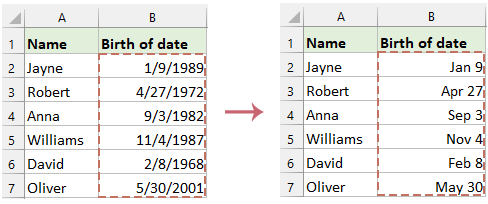
Datum formatieren, um nur Monat und Tag anzuzeigen
In Excel, wenn Sie nur ändern möchten, wie ein Datum angezeigt wird – indem Sie nur den Monat und den Tag anzeigen – können Sie das Datumsformat ändern, ohne den eigentlichen Wert zu verändern. Dies passt nur die visuelle Darstellung des Datums an, während die Originaldaten unverändert bleiben. Diese Vorgehensweise ist besonders vorteilhaft, wenn Sie eine schnelle und vorübergehende Änderung der Anzeige des Datums benötigen, wobei sichergestellt wird, dass die zugrunde liegenden Daten unverändert bleiben.
In diesem Fall werde ich hier zwei Methoden zur Lösung dieser Aufgabe vorstellen.
Datum formatieren, um nur Monat und Tag durch die Verwendung der Funktion Zellen formatieren anzuzeigen
- Wählen Sie den Zellbereich aus, der die Datumsangaben enthält.
- Klicken Sie mit der rechten Maustaste auf die Auswahl und wählen Sie Zellen formatieren, siehe Screenshot:

- Im Fenster Zellen formatieren navigieren Sie zum Reiter Zahl wählen Sie Benutzerdefiniert aus den Kategorien auf der linken Seite und geben Sie MM-TT oder TT-MM im Typfeld ein, je nach Ihrer Präferenz für die Reihenfolge von Monat/Tag. Siehe Screenshot:

- Klicken Sie dann auf OK, um das Format anzuwenden. Dies ändert das Anzeigeformat, ohne die zugrunde liegenden Datumswerte zu verändern, die weiterhin die Jahreskomponente enthalten. Siehe Screenshot:

Datum formatieren, um nur Monat und Tag durch die Verwendung von Kutools für Excel anzuzeigen
Die Funktion Datumsformat anwenden von Kutools für Excel bietet über 40 vordefinierte Datumsformate sowie die Flexibilität, benutzerdefinierte Formate zu erstellen, die auf Ihre spezifischen Bedürfnisse zugeschnitten sind. Dieses robuste Tool verbessert das Management Ihrer Tabellenkalkulationen, indem es Ihnen ermöglicht, präzise zu steuern, wie Datumsangaben angezeigt werden, um sicherzustellen, dass die Präsentation Ihrer Daten perfekt mit Ihren Anforderungen übereinstimmt.
Nach der Installation von Kutools für Excel, klicken Sie auf Kutools > Format > Datumsformat anwenden, im Dialogfeld Datumsformat anwenden wählen Sie das spezifische Monat- und Tagesformat aus, das Sie benötigen, und klicken Sie dann auf OK Schaltfläche. Siehe Screenshot:
Ergebnis:
Jetzt sehen Sie, dass die Datumsangaben als Monat und Tag angezeigt werden. Dieses Anzeigeformat ändert, wie die Datumsangaben erscheinen, ohne die zugrunde liegenden Datumswerte zu verändern, die weiterhin die Jahreskomponente enthalten.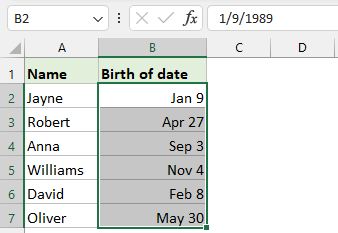
Jahr aus dem Datum mit Formel entfernen
Wenn Sie das Jahr vollständig aus einem Datum entfernen möchten, können Sie dies durch die Verwendung einer Formel erreichen. Diese Methode stellt sicher, dass das Jahr dauerhaft gelöscht wird, sodass nur noch Monat und Tag im bearbeiteten Datum übrig bleiben.
1. Geben Sie in der angrenzenden leeren Zelle die folgende Formel ein:
=TEXT(B2,"mm-dd")2. Ziehen Sie dann den Ausfüllknauf nach unten, um die Formel auf andere Zellen in der Spalte anzuwenden. Und diese Formel konvertiert das Datum in ein Textformat, das nur Monat und Tag anzeigt. Siehe Screenshot:
In Werte umwandeln: Wenn Sie statischen Text statt einer Formel benötigen, kopieren Sie die neue Spalte und verwenden Sie Inhalte einfügen > Werte unter dem Reiter Start um als Werte einzufügen.
Verwandte Artikel:
- Zeit aus Datum / Zeitstempel in Excel entfernen
- Beim Arbeiten mit Datums- und Zeitdaten in Excel können Sie auf Datumszeitwerte wie "24.01.2024 14:30:00" stoßen, und Sie müssen möglicherweise nur das Datum "24.01.2024" ohne den Zeitteil extrahieren. Dieser Artikel stellt Ihnen vier einfache Methoden vor, um die Zeit aus dem Zeitstempel zu entfernen. Diese Methoden sind einfach und leicht verständlich, geeignet für verschiedene Situationen, und egal ob Sie Anfänger oder erfahrener Excel-Benutzer sind, Sie können sie schnell erlernen und anwenden.
- Amerikanisches Datumsformat in Excel ändern
- Verschiedene Länder haben unterschiedliche Datumsformate. Vielleicht sind Sie ein Mitarbeiter eines multinationalen Unternehmens in Amerika und erhalten einige Tabellenkalkulationen aus China oder anderen Ländern, und Sie stellen fest, dass es einige Datumsformate gibt, die Sie nicht gewohnt sind zu verwenden. Was sollten Sie tun? Heute werde ich Ihnen einige Möglichkeiten vorstellen, dies zu lösen, indem Sie andere Datumsformate in amerikanische Datumsformate in Excel ändern.
- Anzahl der Tage in einem Monat oder Jahr berechnen
- Wie wir alle wissen, gibt es Schaltjahre und Gemeinjahre, wobei ein Schaltjahr 366 Tage und ein Gemeinjahr 365 Tage hat. Um die Anzahl der Tage in einem Monat oder Jahr basierend auf einem Datum wie im folgenden Screenshot gezeigt zu berechnen, wird Ihnen dieser Artikel helfen.
Die besten Produktivitätstools für das Büro
Stärken Sie Ihre Excel-Fähigkeiten mit Kutools für Excel und genießen Sie Effizienz wie nie zuvor. Kutools für Excel bietet mehr als300 erweiterte Funktionen, um die Produktivität zu steigern und Zeit zu sparen. Klicken Sie hier, um die Funktion zu erhalten, die Sie am meisten benötigen...
Office Tab bringt die Tab-Oberfläche in Office und macht Ihre Arbeit wesentlich einfacher
- Aktivieren Sie die Tabulator-Bearbeitung und das Lesen in Word, Excel, PowerPoint, Publisher, Access, Visio und Project.
- Öffnen und erstellen Sie mehrere Dokumente in neuen Tabs innerhalb desselben Fensters, statt in neuen Einzelfenstern.
- Steigert Ihre Produktivität um50 % und reduziert hunderte Mausklicks täglich!
Alle Kutools-Add-Ins. Ein Installationspaket
Das Kutools for Office-Paket bündelt Add-Ins für Excel, Word, Outlook & PowerPoint sowie Office Tab Pro und ist ideal für Teams, die mit mehreren Office-Anwendungen arbeiten.
- All-in-One-Paket — Add-Ins für Excel, Word, Outlook & PowerPoint + Office Tab Pro
- Ein Installationspaket, eine Lizenz — in wenigen Minuten einsatzbereit (MSI-kompatibel)
- Besser gemeinsam — optimierte Produktivität in allen Office-Anwendungen
- 30 Tage kostenlos testen — keine Registrierung, keine Kreditkarte erforderlich
- Bestes Preis-Leistungs-Verhältnis — günstiger als Einzelkauf der Add-Ins


